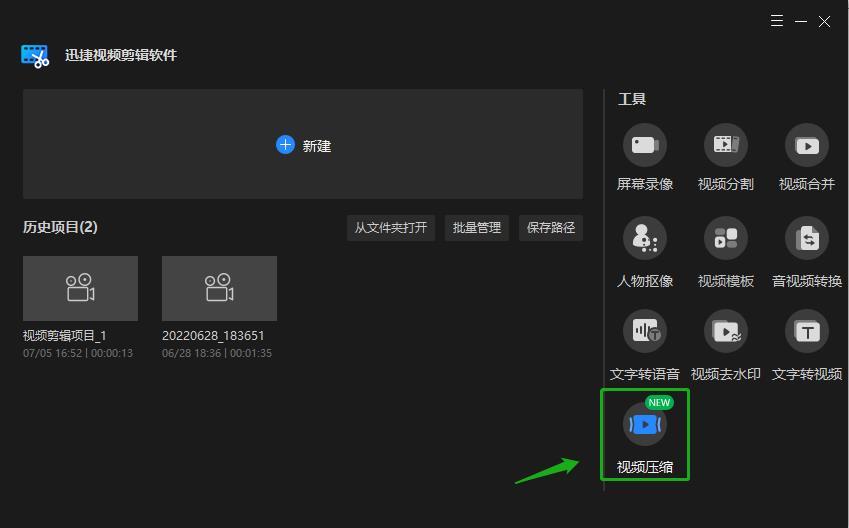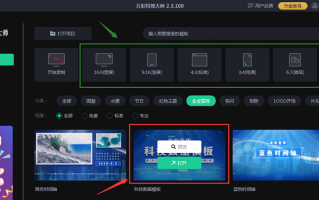如何将视频压缩到最小?超实用技巧,详细分享快速学会
如何将视频压缩到最小?在快节奏的工作环境中,视频已成为传递信息、展示成果的重要媒介。然而,庞大的视频文件常常如沉重的包袱,给工作带来诸多不便。因此,将视频压缩到最小,成为工作中一项至关重要的任务,它宛如一场在效率与空间之间的精妙博弈。工作中,视频文件过大首先会严重影响传输效率。无论是通过邮件与同事分享项目进展,还是上传至云端供团队共同查看,大体积视频都像一只缓慢爬行的蜗牛,消耗着大量宝贵的时间。在紧急情况下,这种延迟可能会耽误工作进度,甚至影响项目的成败。而将视频压缩到最小,就如同为视频装上了高速引擎,使其能够迅速穿梭于网络之间,确保信息及时、准确地传达。
视频压缩肯定需要使用专业的压缩工具才行,很多小伙伴还不知道怎么操作,为此今天小编为大家准备了以下几个压缩工具,并且将视频步骤详细分享给大家,请有需要的小伙伴自取,保证可以压缩成功。

方法一:使用“星优文件压缩器”将视频压缩到最小
软件下载地址:https://www.xingyousoft.com/softcenter/XYCompress
步骤1,直接打开电脑上的“星优文件压缩器”软件,如果是首次使用就提前安装好,在软件首页可以看到六大压缩功能,请找到并点击【视频压缩】进入下一步。

步骤2,进入内页后首先要做的是添加视频到软件里,你可以通过点击左上角的【添加文件】按键后进行添加,还可以使用鼠标拖拽的方式进行添加。

步骤3,软件下方可以看到很多参数,我们只需要设置【视频码率】即可,视频码率值越低那么视频就会被压缩得越小,不过为了保证压缩后的视频质量,建议数值不要低于30。

步骤4,点击【开始压缩】红色按键后视频压缩程序被启动,大家只需要等待结束即可。压缩结束的同时软件会弹出保存目录,而压缩后的视频就保存在这里。

步骤5,将压缩前后的视频进行对比,从下图可以看到,压缩后的视频明显小了很多,证明这个压缩方法是有效的。

方法二:使用“核桃智能压缩大师”将视频压缩到最小
这款核桃智能压缩大师真的是个宝藏工具!尤其是对于新手小白来说,它的“三档压缩模式”设计得超级贴心。最让我惊喜的就是“极限压缩”模式,它能把视频压缩到最小,体积能缩减90%,但画面质量依然能保持清晰流畅,完全不用担心压缩后会变得模糊或者卡顿。
操作过程也特别简单,安装完成之后,打开软件,主界面上一眼就能看到【视频压缩】功能。点进去之后,你会看到【添加文件】按钮,点击它就能选择想要压缩的视频,或者你也可以直接把视频文件拖拽到压缩界面,超方便的!而且这个软件一次能支持同时添加5个视频文件,要是有好几个视频需要压缩,一次性就能搞定,省时又省力。

接下来就是选择压缩模式啦,这里有三种模式供你根据需求选择:
“普通压缩”模式,压缩率大概在30%左右,适合日常分享,压缩后的视频大小刚刚好,不会太大也不会太小,很方便发给朋友或者上传到社交媒体。
“清晰度优先”模式,压缩率大概在20%左右,这个模式特别适合那些对画面质量要求比较高的用户。它会保留更多的画面细节,虽然压缩率相对低一些,但画面看起来会更细腻。
最厉害的就是“极限压缩”模式了,压缩率能高达90%,能把视频压缩到最小!如果你需要把视频文件的大小控制在极致,比如要上传到某个对文件大小有限制的平台,或者想节省存储空间,这个模式绝对是首选。而且,点击【高级设置】,你还能手动输入目标大小,比如你想把视频压缩到100MB以内,就可以在这里设置,软件会自动帮你调整参数来达到目标。
设置好压缩模式之后,再看看底部的路径栏。如果你想更改压缩后文件的保存位置,可以点击【更改路径】。我建议大家选择桌面,因为桌面方便查找,压缩完成后,你能在第一时间找到文件。
最后,点击【开始压缩】按钮,软件就会开始工作啦。等它压缩完成之后,会弹出一个提示窗口告诉你任务已经完成。我之前用这个软件试过一个4K电影预告片,原本文件大小是850MB,压缩完之后居然只有85MB,而且画面依然很流畅,完全没有任何卡顿或者模糊的情况,真的是太神奇了!
总之,这款核桃智能压缩大师真的是我最近发现的超实用工具,无论是想节省存储空间,还是方便分享,它都能轻松搞定。而且操作简单,新手也能快速上手,强烈推荐给大家!

方法三:使用“飞影视频”将视频压缩到最小
飞影视频是一款功能丰富的手机视频编辑软件,它就像你手机里的小助手,也能帮助你将视频压缩到最小,方便你在手机上随时随地进行视频处理,让你轻松解决视频文件过大的问题。
操作步骤:
打开飞影视频软件,一进入界面,就能看到醒目的 “剪辑” 按钮,点击它,就像打开了视频处理的大门。接着,手机相册会自动打开,你可以在相册里找到要压缩的视频文件,点击选中后,再点击 “完成” 将视频导入飞影视频,就像把食材放进厨房准备烹饪一样。
视频导入后,界面右上角有一个 “导出” 按钮,它就像一个出口,点击它,准备对视频进行压缩设置。
在导出设置界面,你可以看到 “分辨率”“帧率”“画质” 等选项,这些选项就像调节视频的小工具。为了将视频压缩到最小,先降低 “分辨率”,选择较低的分辨率选项,如 720p,这会让视频画面变小,文件也跟着变小。

接着,适当降低 “帧率”,比如从 30fps 调整为 24fps 。然后,将 “画质” 选项设置为 “普通” 或更低,但要注意观察视频预览效果,避免画质下降过多影响观看体验,就像给照片降低清晰度,但不能让照片变得认不出来。
设置完成后,点击 “导出” 按钮,飞影视频会根据你设置的参数对视频进行压缩处理。这个过程可能会稍微等一会儿,具体时间取决于视频大小。处理完成后,压缩后的视频会保存到手机相册中,你可以随时打开相册查看,就像打开自己的小仓库,看看新收获的宝贝!
方法四:使用“熊猫视频在线处理器”将视频压缩到最小
熊猫视频在线处理器 是一款无需下载的网页端视频压缩工具,它能帮助你快速将视频压缩到最小体积,最大支持2GB的视频文件上传。其内置的智能算法,能够在保证画质的同时,自动平衡文件的大小,非常适合需要快速压缩视频的应急场合。
操作步骤:
访问网站:
在浏览器中直接输入 熊猫视频在线处理器 官网地址,进入压缩工具的页面。
上传视频:
点击页面上的【Choose File】按钮,选择你本地的需要压缩的视频文件,或者直接将视频拖拽到虚线框内上传。
调整参数:
在【Quality】栏中选择【Medium】(平衡模式),这个模式既能有效压缩文件,又能保证画质清晰。
勾选【Resize】选项,并输入你想要的目标分辨率,比如1280×720。
在【Format】栏保持【MP4】格式不变。
开始压缩:
点击【Compress Now】按钮,等待工具自动完成压缩,过程通常只需要几分钟。
下载视频:
压缩完成后,点击【Download】按钮,将压缩后的视频保存到本地设备中。
实测效果:
例如,3分钟长的Vlog视频,原始大小为380MB,经过压缩后,文件大小缩减至仅95MB,而且画质几乎没有明显下降。
通过使用 熊猫视频在线处理器,你可以轻松地将视频压缩到最小,节省存储空间,同时不会牺牲视频的观看体验。

方法五:使用“北行文件压缩助手”将视频压缩到最小
在处理视频文件时,相信不少朋友都有过这样的烦恼:想要把视频文件变小,方便存储和分享,却找不到合适的工具。今天就给大家介绍一款超实用的电脑端软件 —— 北行文件压缩助手,它能帮你轻松将视频压缩到最小,解决文件过大的难题!
操作步骤
软件启动:在电脑上安装好北行文件压缩助手软件后,就像打开一本期待已久的书一样,双击软件图标打开它。进入主界面后,你会看到各种各样的功能选项,别被眼花缭乱的界面吓住,找到【视频压缩】功能,它就像一个专门为视频瘦身的小房间,点击进入这个功能模块,准备开启视频压缩之旅。

添加文件:接下来就是把需要压缩的视频添加到软件里。这里有两种超简单的方法:第一种,点击界面上醒目的【添加文件】按钮,这时候会弹出一个文件选择窗口,就像打开了自家的视频仓库,你顺着文件夹路径,找到想要压缩的视频文件,选中后点击 “打开”,视频就顺利添加到软件里了;第二种方法更方便,直接用鼠标把视频文件从电脑的文件夹里拖拽到软件界面上,就像把东西直接扔进收纳盒一样,简单又快捷。要是你有多个视频要压缩,重复这两种操作,把所有视频都添加进来就行。

参数设置:文件添加好后,就该对压缩参数进行设置了,这一步可是将视频压缩到最小的关键!在【压缩强度】栏里,有不同的档位可以选择,就像调节空调的温度档位一样,想要把视频压缩到最小,当然选择【高】档位啦,这样软件就能使出浑身解数,把视频文件的体积尽量减小。然后把【输出格式】设为【MP4】,因为 MP4 格式是现在最常用、兼容性最好的视频格式,方便后续观看和分享。还有很重要的一点,勾选【保持原分辨率】选项,这就好比给视频穿上了一件合身的衣服,能避免在压缩过程中画面变形,保证压缩后的视频画面还是和原来一样规整。
开始压缩:所有参数都设置妥当后,点击【开始压缩】按钮,软件就开始忙碌起来了!这时候界面上会显示预计剩余时间,就像点外卖时能看到骑手还有多久送达一样,你心里大概有个底。这个等待的时间长短,取决于视频文件的大小和电脑的性能,你可以先去做些其他事情,喝杯咖啡、看会儿书,耐心等待软件完成压缩任务。
查看结果:当软件完成压缩工作后,会弹出提示。这时候点击【打开文件夹】按钮,就像打开一个装满惊喜的宝箱,你就能看到压缩后的视频文件了。经过实测,效果真的非常不错!一个 30 分钟的电影片段,原本大小有 2.5GB,用北行文件压缩助手软件处理后,直接压缩至 520MB ,而且画质损失非常小,几乎看不出来和原来有什么区别,是不是很厉害?以后再遇到视频文件过大的问题,就用北行文件压缩助手软件,轻松将视频压缩到最小,存储和分享都不再是难题!

存储空间也是工作中不可忽视的问题。随着视频资料的不断积累,硬盘空间很快就会被填满。过多的视频文件不仅占用大量存储资源,还会增加数据管理的难度。想象一下,在一个杂乱无章的“视频仓库”中寻找特定文件,无疑是大海捞针。将视频压缩到最小,能够有效节省存储空间,让硬盘得以容纳更多重要的工作资料,使数据管理更加井井有条。此外,压缩视频还能提升设备的运行流畅度。在播放或编辑大体积视频时,设备可能会出现卡顿、延迟等现象,影响工作效率和体验。而经过压缩的视频,对设备性能的要求相对较低,能够更加流畅地运行,让工作过程更加顺畅无阻。将视频压缩到最小,并非是对视频质量的妥协,而是在保证基本使用需求的前提下,对资源进行优化配置的智慧之举。它让我们在有限的时间和空间内,实现工作效率的最大化。在这场效率与空间的博弈中,掌握视频压缩的精髓,就如同握住了开启高效工作之门的钥匙,引领我们在工作的道路上稳步前行。本期关于“如何将视频压缩到最小?”的方法就全部介绍到这里了,如果觉得压缩方法还不错,就点赞支持一下吧。
剪映用户必备宝典!这份全能指南解决你99%的剪辑问题
#双向奔赴##剪辑##视频制作#剪辑时总是记不住快捷键?参数设置拿不准?素材网站找不到?今天整理了一份剪映用户全能指南,从快捷键到素材网站,从设备推荐到学习资源,建议收藏随时查阅!

一、剪映高手都在用的快捷键
1. 基础操作篇
Ctrl+C/V:复制粘贴,万物皆可复制
空格键:一键播放/暂停,检查剪辑效果
Delete键:快速删除废片,干净利落
2. 剪辑效率篇
C键:秒切切割工具,精准裁剪片段
B键:切换剃刀工具,批量切割超方便
Alt+[/]:快速设置入出点,专业剪辑师最爱
3. 预览优化篇
~键:全屏预览,沉浸式检查作品
JKL键:倒放/暂停/正放,逐帧检查神器
+/-键:缩放时间线,宏观微观随意切换
小贴士:把这些快捷键设成手机壁纸,一周就能牢记!

二、视频参数设置黄金法则
1. 分辨率选择
日常短视频选1080P完全够用,专业创作再考虑4K。记住:抖音快手用竖屏(1080×1920),B站YouTube用横屏(1920×1080)。
2. 帧率设置
- 电影感选24帧
- 日常Vlog用30帧
- 运动游戏选60帧
3. 码率建议
普通视频8-12Mbps,高质量需求可以调到15-20Mbps。码率太低会模糊,太高又浪费存储空间。
三、素材网站大公开
1. 免费音乐网站
- 剪映内置音乐库:商用无压力
- YouTube音频库:海量无版权音乐
- Epidemic Sound:付费但质量极高
2. 高清视频素材
- Pexels:生活类视频一应俱全
- Mixkit:创意短片随意下载
- 新片场:国内优质素材平台
3. 字体下载推荐
- 站酷系列:免费商用字体
- 思源字体:开源安全之选
- 阿里巴巴普惠体:电商视频必备

四、设备选购避坑指南
1. 手机剪辑配置
iPhone 11以上或安卓骁龙865以上机型,内存至少6GB。低于这个配置,剪辑4K可能会卡成PPT!
2. 电脑配置建议
- CPU:i5起步,i7更佳
- 内存:16GB是底线,32GB更流畅
- 显卡:GTX1660起,剪辑4K需要RTX3060以上
- 硬盘:512GB SSD是基本,1TB更放心
省钱技巧:二手i7+16G内存+GTX1660的组合,3000元就能搞定专业剪辑配置!
五、提升剪辑思维的3本书
1. 《眨眼之间》:揭秘好莱坞剪辑师的思考方式
2. 《看不见的剪辑》:解析经典电影的剪辑手法
3. 《剪辑之道》:大师访谈录,提升艺术修养
阅读建议:先看《眨眼之间》,建立基础剪辑思维,再读其他两本进阶。
六、常见问题急救包
❓ 问题1:导出视频有黑边怎么办?
✅ 解决:检查项目设置,确保比例与素材一致
❓ 问题2:剪辑时音画不同步?
✅ 解决:用波形图手动对齐,或重导入音频
❓ 问题3:特效太多导致卡顿?
✅ 解决:关闭实时预览,渲染后再查看效果
这份指南汇集了剪映剪辑的精华知识,遇到问题随时来查!觉得有用记得点赞分享,让更多小伙伴看到~
你还有什么剪辑神器想推荐?评论区等你来补充!
相关问答
怎么用“剪映”来编辑视频-ZOL问答
方法3:完成基本编辑1、剪辑视频片段。2、添加视频片段。3、分割视频片段。方法4:运用更多的高级编辑1、更改视频的速度。2、使用“常规变速”选项。3、使用...
剪辑的视频上传到抖音怎么那么小?
那应该是你视频的比例没有调整好,你要把那个视频的比例调到9:16.正好是抖音的那个比例。还有就是如果说你拍的是横屏的话,你上传到抖音上的话,你要把它旋转一...
剪视频时如何设置分辨率比较好?
在剪辑视频时,很多新手都不知道应该如何设置视频分辨率的数值。他们要么直接忽略,要么随便设置。最后导出的视频可能会出现以下2种情况:1.上传平台或者使用播...
影视后期制作培训大概需要价钱-ZOL问答
影视后期制作是指用实际拍摄所得的素材,通过三维动画和合成手段制作特技镜头,然后把电影、电视剧的片段镜头剪辑到一起,形成完整的影片,并且为影片制作声音。如...
侵权电影剪辑赔偿多少钱_法律问答—华律网
[回答]被告要是没经允许就在线上播涉案视频,在没有其他因素的情况下,要是电影、电视剧、纪录片、动画片这种的,每部最少得赔3万;要是微电影,每部最少赔1.5...
这种复视现象怎样治疗_千问健康
外伤(但没骨折)导致动眼神经损伤已近60天、眼睑已全部睁开、但双眼同时看物体时有复视现象、可患眼单眼看物体时没有复视现象.是何原因谢谢!复视现象怎样治疗为何...
为什么最大静摩擦力小于滑动摩擦力_作业帮
为什么最大静摩擦力小于滑动摩擦力题目为什么最大静摩擦力小于滑动摩擦力答案解析解答一摩擦力的大小与微凸体总粘着面积有关,摩擦系数等于材料的剪切强度...
怎样设置手机视频像素多少-系统粉
已解决怎样设置手机视频像素多少已有5条答案1.打开设置图标,进去设置页面后,找到相机图标,打开2.进去相机页面后,找到录制视频选项,打开3.进入录制视频页面后...
西瓜视频影视混剪原创标准?
剪辑影视混剪能有原创吗?能有。一般的影视作品都可以做二次原创。1.首先你要让整个视频跟之前有所不同,不能直接搬运,原创视频要有自己独特的个性风格,制作...
在快手抖音平台上,他们靠剪辑月入过几万,真的吗?-ZOL问答
在抖音和快手平台上,确实有一些人通过剪辑视频月入几万的情况。然而,这只是极少数人的情况,普通人很难达到他们这种水平。尽管如此,普通人仍然可以通过剪辑视...